如何在没有iTunes的情况下备份iPhone?
尽管iTunes是允许iPhone用户备份和还原数据的最受欢迎的工具之一,但iTunes也有一些限制。 不允许使用iTunes在iPhone上备份特定文件。 有些人抱怨他们总是收到“ iTunes无法识别iPhone”的通知。 iTunes不能在计算机上的备份过程中平稳运行,这非常令人沮丧。 因此,本文旨在向您展示如何在没有iTunes的情况下备份iPhone。
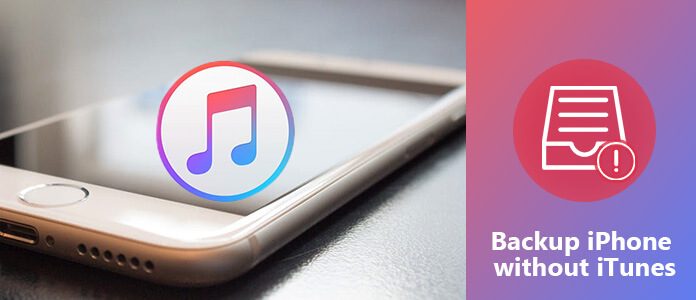
没有iTunes备份iPhone
iCloud被认为是免费备份iPhone数据的iTunes第一选择。 iCloud为所有用户提供了免费的1 GB云存储空间,因此每个人都可以使用这种方式在没有iTunes的情况下保存iPhone备份文件。 此外,您能够将联系人,照片和其他iPhone数据自动备份到iCloud。
步骤 1打开iCloud Backup
将您的iPhone连接到Wi-Fi网络。 如果您正在运行iOS 10.2和iOS 11/12版本,请在iPhone上打开“设置”应用,选择您的名称,然后单击“ iCloud”。 对于iOS 10.2和更早版本的用户,请转到“设置”,然后点击“ iCloud”按钮。 向下滚动以触发“ iCloud Backup”或“ Backup”开关选项。
步骤 2 免费备份没有iTunes的iPhone
单击“立即备份”按钮。 使用iCloud完成iPhone数据备份过程需要一些时间。 如果要检查iCloud是否备份了iPhone,请再次返回“设置”。 请按照上述操作选择您的名字iCloud和iCloud Backup。 您可以在下面看到上次成功备份的文件,其中包含准确的数据和时间。
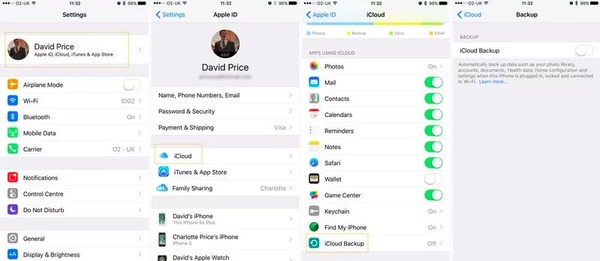
Tips:如果不关闭iCloud备份选项,则在锁定屏幕并连接了Wi-Fi和电源的情况下,iPhone将自动备份。 因此,iCloud将安全地备份数据,包括照片库,帐户,设置,文档,健康数据和家庭配置。
Aiseesoft iOS数据备份和还原 是最好的iTunes替代品,因此您可以一键备份没有iTunes的iPhone。 iOS数据备份和还原比iTunes更好,它使用户可以在使用程序备份数据后预览详细数据。 此外,您可以加密iPhone备份并保护重要的个人信息。 更重要的是,新备份将永远不会覆盖以前的备份。 因此,在没有iTunes或iCloud的情况下备份iPhone比使用iTunes或其他iOS数据备份程序要好得多。
步骤 1将iPhone连接到iOS数据备份和还原
下载并安装iOS数据备份和还原程序。 选择“ iOS数据备份和还原”模式,并准备在没有iTunes的情况下备份iPhone。

步骤 2启动iOS数据备份
在其主界面中选择“ iOS数据备份”选项。 稍后,使用闪电USB电缆将iPhone连接到计算机。 然后,iOS数据备份将自动检测您的iPhone。

步骤 3选择文件类型以备份iPhone
之后,iOS数据备份要求您选择要备份的文件类型。 您可以选择“媒体”,“消息和联系人”和“备忘录和其他”类别。

您也可以选择“加密备份”而不是默认的“标准备份”来创建没有iTunes的加密备份。

触发“加密备份”,然后在必要时点击“开始”以保护您的私人信息。 设置备份密码,然后点击“确定”继续。

步骤 4 一键将iPhone备份到您的计算机
单击“下一步”按钮并确认目标文件夹。 单击“备份”开始在Mac或Windows计算机上在没有iTunes的情况下备份iPhone数据。

现在,您可以详细扫描和查看iPhone备份文件。 如果您需要将备份文件还原到新的iPhone或其他原因,只需选择“ iOS数据还原”继续。

Aiseesoft iOS数据备份比iCloud和iTunes更好。 这是在没有iTunes或iCloud的情况下备份iPhone且不造成数据丢失的最省时,最安全的方法。 此外,该程序提供了用户友好的界面,而无需技术知识。